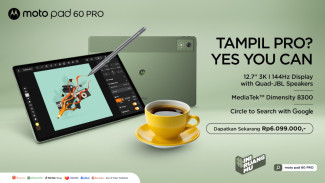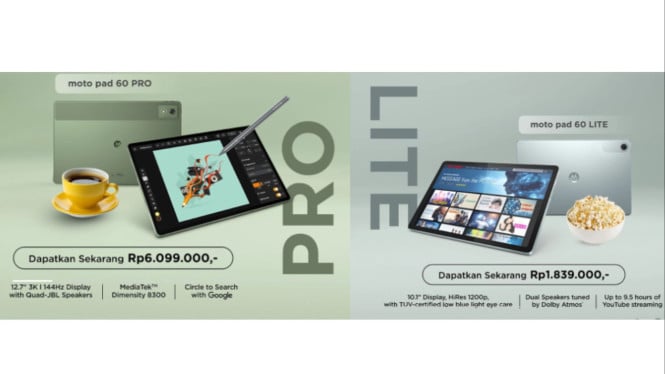Cara Sederhana Biar Laptop Windows Nggak Cepat Lowbat Saat Dipakai
- Freepik
Digital – Salah satu keluhan paling umum pengguna laptop adalah baterai yang cepat habis. Baru dipakai sebentar untuk nonton video atau ngetik tugas, tiba-tiba baterai tinggal 10%. Akhirnya, harus buru-buru cari colokan atau colok charger terus-menerus. Selain bikin ribet, kebiasaan ini juga bisa bikin umur baterai cepat menurun.
Padahal kalau kamu tahu caranya, baterai laptop bisa lebih awet dan tahan lama meski dipakai seharian. Terutama bagi pengguna Windows, ada banyak fitur dan pengaturan yang bisa kamu manfaatkan untuk menghemat daya.
Yuk, simak 5 tips hemat baterai laptop Windows berikut ini. Praktis, nggak perlu aplikasi tambahan dan bisa langsung kamu coba.
1. Aktifkan Mode Hemat Baterai (Battery Saver)
Laptop Windows sudah dilengkapi fitur bawaan bernama Battery Saver. Fungsi utamanya adalah mengurangi aktivitas di latar belakang yang bisa menyedot daya, seperti sinkronisasi email, update otomatis, dan notifikasi.
Cara mengaktifkannya:
- Klik ikon baterai di pojok kanan bawah layar.
- Aktifkan opsi "Battery Saver".
- Atau masuk ke Settings > System > Power & battery, lalu aktifkan pengaturan otomatis saat baterai di bawah 20%.
Dengan fitur ini, sistem akan bekerja lebih ringan dan efisien, sehingga baterai bisa bertahan lebih lama.
2. Turunkan Kecerahan Layar
Layar adalah salah satu bagian laptop yang paling banyak menguras baterai. Semakin tinggi tingkat kecerahannya, semakin besar daya yang dipakai. Jadi, kalau kamu berada di ruangan tertutup atau kondisi cahaya yang cukup, sebaiknya turunkan brightness layar.
Cara menyesuaikannya:
- Gunakan tombol Fn + ikon brightness pada keyboard.
- Atau masuk ke Settings > System > Display > Brightness.
Sesuaikan kecerahan agar tetap nyaman di mata tapi tetap hemat daya.
3. Matikan Fitur yang Tidak Dipakai (Wi-Fi, Bluetooth, Location)
Kadang kita lupa kalau fitur seperti Wi-Fi, Bluetooth, dan Location Services tetap aktif walau nggak sedang digunakan. Ketiga fitur ini terus mencari koneksi dan mengumpulkan data secara diam-diam di latar belakang, yang bisa menyedot daya cukup besar.
Solusinya, nonaktifkan fitur-fitur tersebut saat tidak dibutuhkan:
- Gunakan tombol pintas di Action Center (klik ikon notifikasi di kanan bawah).
- Atau matikan langsung di Settings.
Kalau kamu sedang bekerja offline, aktifkan Airplane Mode untuk mematikan semuanya sekaligus.
4. Tutup Aplikasi dan Tab yang Tidak Diperlukan
Kebiasaan membuka banyak aplikasi atau tab browser secara bersamaan juga bisa bikin baterai cepat habis. Bahkan aplikasi yang terlihat “diam” bisa tetap berjalan di background dan memakai daya.
Tipsnya:
- Tutup aplikasi yang tidak digunakan.
- Hindari buka banyak tab di browser, terutama yang memutar video atau animasi.
- Cek Task Manager (Ctrl + Shift + Esc) untuk melihat aplikasi mana yang paling banyak memakai baterai.
Lebih sedikit aplikasi yang berjalan = lebih hemat baterai.
5. Gunakan Mode Daya Hemat (Power Plan: Power Saver)
Windows menyediakan beberapa mode penggunaan daya, seperti Balanced, High Performance, dan Power Saver. Untuk kamu yang ingin menghemat baterai, pilihlah Power Saver. Mode ini akan mengurangi kinerja CPU dan mematikan fitur yang tidak penting saat baterai sedang digunakan.
Cara mengatur:
- Klik kanan ikon baterai → Power Options.
- Pilih Power Saver atau buat mode kustom sesuai kebutuhanmu.
Selain itu, kamu bisa mengatur agar layar mati otomatis saat laptop tidak digunakan dalam beberapa menit, dan laptop langsung masuk ke sleep mode.